Vse metode poravnave besedila v Microsoft Word

- 3917
- 1056
- Reginald Farrell
Wicrosoft Word je eden najbolj priljubljenih urednikov besedil. Toda navadni uporabniki še zdaleč niso seznanjeni z vsemi funkcijami, ki jih ponuja to univerzalno orodje.

Včasih je uporabnik zmeden tudi v osnovnih stvareh in dokumenta ne more postaviti v redu. Eden od razlogov za krivo besedilo je napačno poravnan.
Poravnati besedilo v besedo ni tako težko. Obstaja več možnosti za dosego želenega rezultata. Katerega izbrati, tukaj se bo vsak uporabnik odločil zase.
Če želite končno obravnavati poravnavo besedila v besedi, morate preučiti vse metode in možnosti.
Metode poravnave
Obstajajo različne vrste poravnave pisnega besedila v takšnem programu, kot je Word, ki jo je razvil Microsoft. Z vsako novo različico programske opreme se funkcionalnost izboljša in širi.
Hkrati besedni program še vedno ostaja pomemben in pogosto uporabljajo takšne vrste poravnave tiskanega besedila:
- vodoravno;
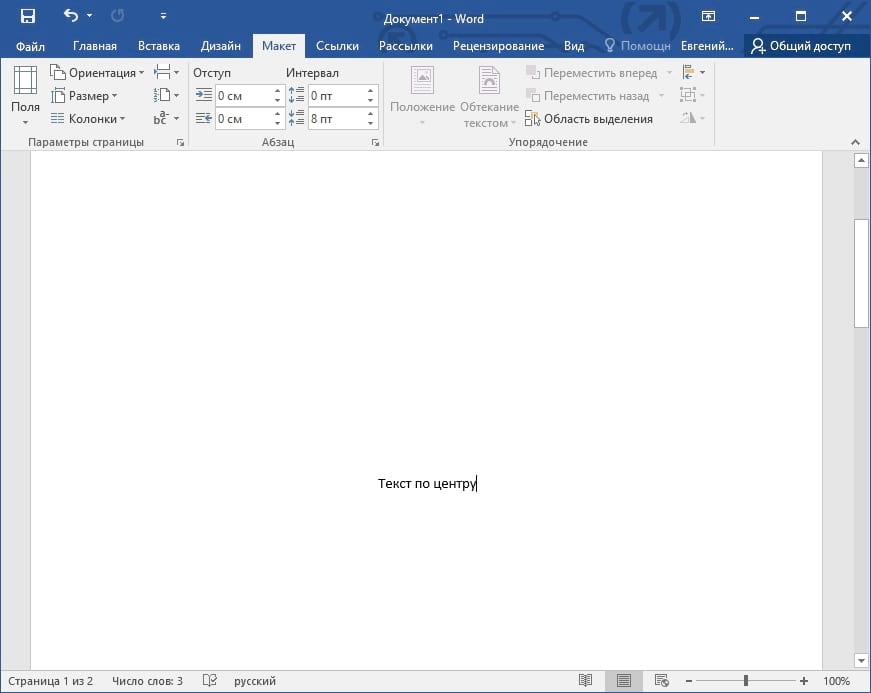
- navpično.
Te metode se lahko izvajajo na različne načine. Preden uporabnik zažene samo poravnavo svojega besedila.
Zdi se, da je najpreprostejša naloga. Toda v praksi je lepo in natančno zapuščanje dokumenta v besedi ni vedno zelo preprosto. Tu bo trajalo nekaj časa, da bi razumeli vse možnosti in subtilnosti. Pogosteje boste pri računalniku in preučili besedne funkcije, lažje se bo sčasoma izkazalo za sodelovanje s tem pisarniškim programom.
Beseda omogoča poravnavo končnega besedila v dokumentu Word ne le v svoji širini, torej vodoravno, ampak tudi po višini, torej v navpični ravnini.
Vodoravno
Najprej bi morali ugotoviti, kako pravilno poravnati pripravljeno besedilo v besedo vodoravno.
Večina orodij in različnih funkcij, ki jih je imel besedni program, je prikazana na glavnem zaslonu, to je na nadzorni plošči. Ona je trak. Različne vroče tipke so vezane na glavne funkcije.
Če ima uporabnik dokaj preprosto nalogo poravnave tiskanega besedila v besedo v širini, potem lahko tukaj uporabite ustrezne tipke ali gumbe, ki se nahajajo na nadzorni plošči. Poleg tega obstajajo vladarji in manj zahtevana funkcija tabule.
Zdaj podrobneje o vseh načinih, kako narediti lepo uskladitev v besedi natančno v širini.
Nadzorna plošča (trak)
Pošteno je reči, da je najlažje samostojno narediti uporabnika, da širino poravna neposredno s posebnimi gumbi, ki se nahajajo na traku. So na zavihku, imenovanem glavni, od tam pa morate preklopiti na orodja odstavkov.
Word ima na voljo več gumbov, pri čemer je pritisnjen na širino. Imajo ustrezen vizualni dizajn. To jasno pove, kateri gumb za tisto, kar je poravnava v resnici. Namreč:
- poravnava vzdolž robov, ki omogoča poravnavo na levem robu in tudi po potrebi na desnem robu;
- v središču;
- Po širini.
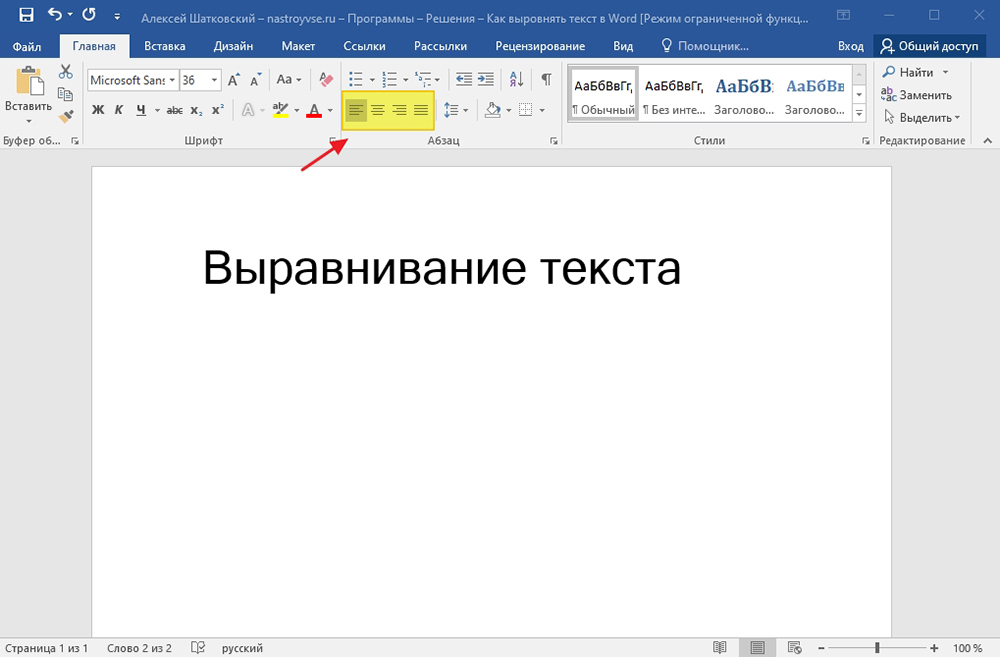
V urejevalniku besedila je mogoče uporabiti poravnavo v širino in ne za nobeno stran. Ta funkcija se uporablja samo za niz besedila. Govorimo o odstavkih ali več vrsticah. Naloga tega gumba je, da se napisano napisano z enega roba na drugega. Zato poravnava kratke majhne črte ne bo delovala v širini.
Če želite hitro izravnati besedilo s programom Word ali je del, je dovolj, da izberete, nato pa kliknite ustrezen gumb na traku.
Hkrati gumbi na traku niso edini način za poravnavo v urejevalniku besed.
Obstajajo alternativne metode, ki jih uporabniki pogosto pogosto uporabljajo. Morda se zdijo bolj zapleteni, v resnici pa je to zavajajoč vtis. Če je naloga, da besedilo nežno poravnate z Word, lahko uporabite vse razpoložljive metode in orodja.
Možno je nastaviti pravo možnost za nadaljnjo poravnavo v širini tudi v praznem besedilnem dokumentu. Če želite to narediti, je dovolj, da uporabnik namesti prevoz, po kateri lahko zažene niz besedila. Samodejno se bo prilagodil potrebnim nastavitvam.
Vroče črke
Obstaja še ena možnost, ki zagotavlja uporabo vročih tipk.
Možnost za tiste, ki želijo delati hitreje in vsakič ne iščite zavihka orodja in ne kliknite različnih gumbov v orodni vrstici.
Toda za pospešitev postopka se boste morali naučiti več kombinacij tipkovnice na tipkovnici.
Če želite uskladiti vse odstavke v besedo, z uporabo tipkovnice, si zapomnite naslednje kombinacije:
- Ctrl in L izvajata poravnavo na levem robu;
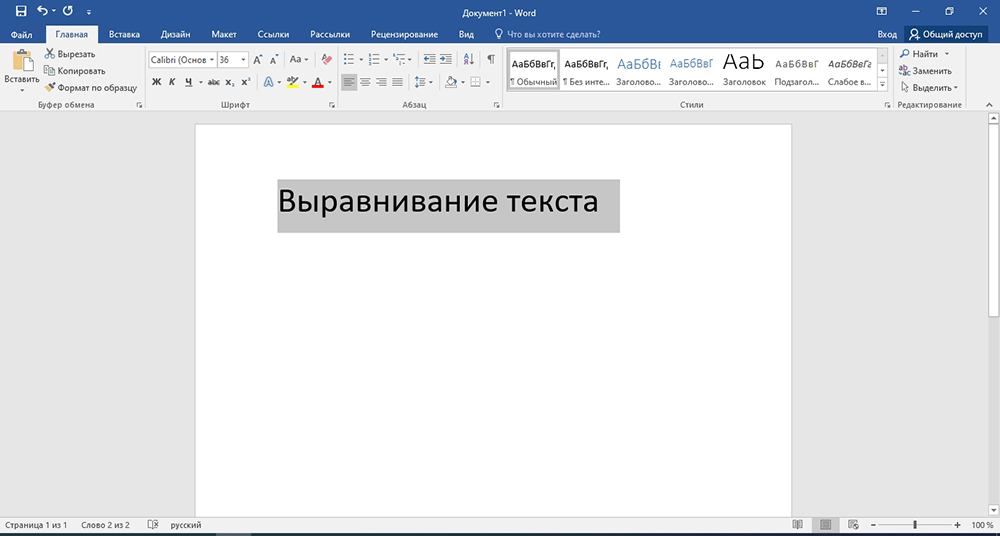
- Ctrl in R bosta še vedno naredila na desnem robu;
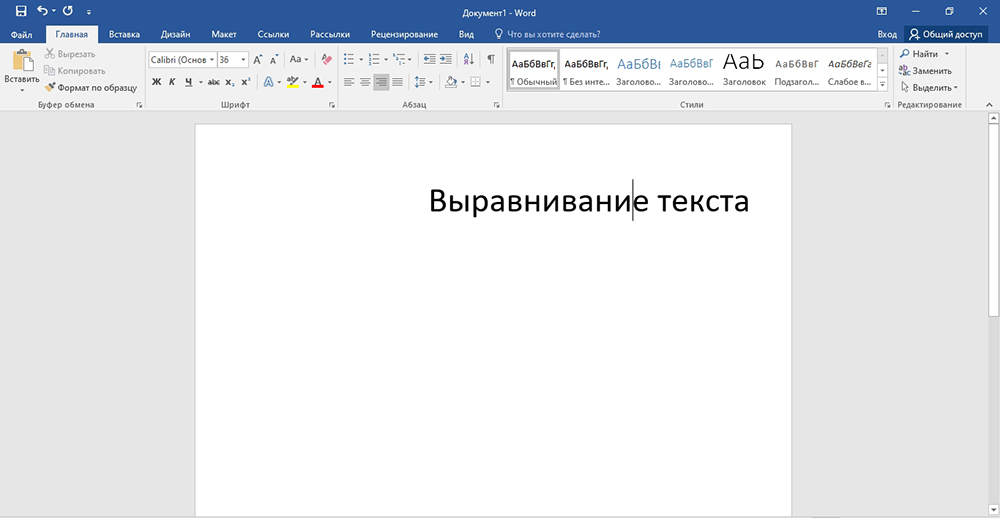
- Ctrl in E sta poravnana v središču;
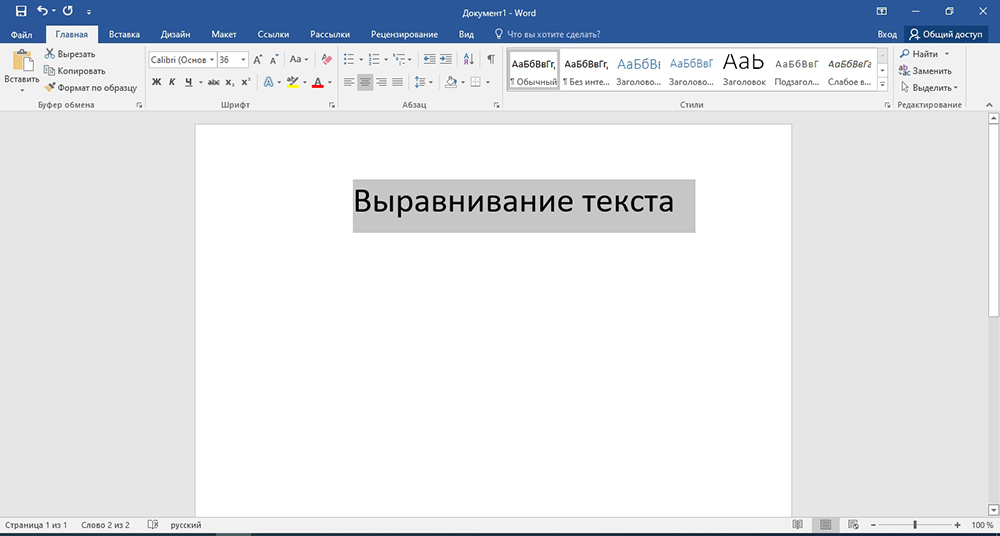
- Ctrl in j po širini.
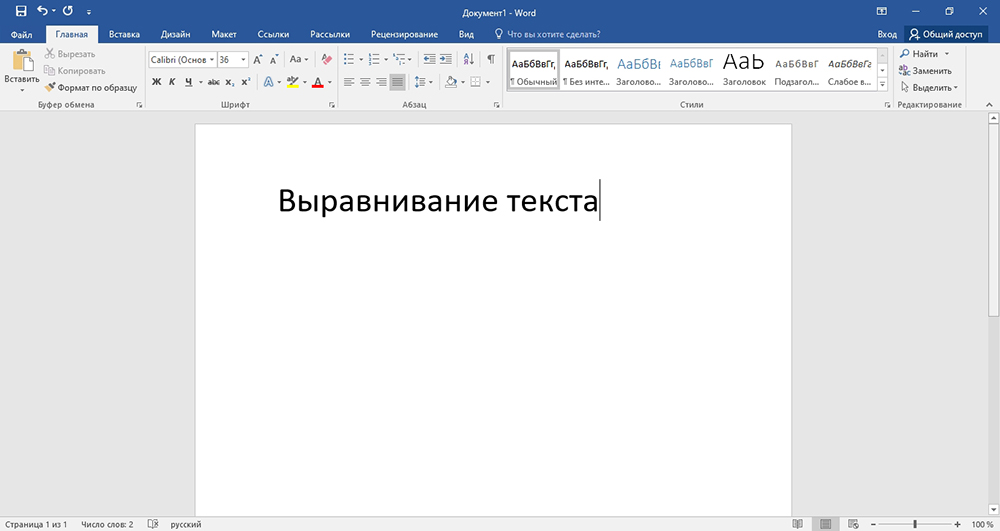
Kot v prejšnjem primeru lahko tudi s kombinacijo tipkovnice na tipkovnici postavite že končano besedilo v vrstnem redu ali začnete tiskati nov dokument s poravnavo. V drugem primeru je dovolj, da kazalec postavite na začetek črte, nato pa pritisnite eno od predstavljenih različic kombinacije gumbov na vaši običajni tipkovnici.
Poljubna metoda
Obstaja tudi samovoljna poravnava, metoda, ki uporablja vodoravno vgrajeno -in linijo in tabulacijo. Prejšnje metode omogočajo določitev položaja pisnega besedila glede na meje dokumenta, centra ali ga raztegnite med dvema mejama. Obstajajo pa situacije, ko je treba ustvariti fiksno, to je eno samo vdolbino za celoten urejen dokument ali le del tega, glede na samo eno ali dve meji.
Kot možnost lahko uporabite vrzel ali zavihek. Toda to je pomembno samo za prvo tiskano linijo. Ni povsem najboljši način iz situacije. Če morate delo opravljati nemoteno in natančno, bi bila najboljša rešitev uporaba integriranega ravnila ali zavihka. Uporablja se tudi njihova kombinacija.
- Če se želite umakniti z leve meje, morate izbrati besedilo ali del njega in nato pritiskati potrebno zavihko. Kogda sodiryemOe smmEstity nanebхodiMoe olзovatelю wasto, pRosor. Minus metode je, da se premik izvede na določenem fiksnem koraku, ki ni vedno primeren za uporabnika. Plus od prave meje se besedilo ne premakne. V tem primeru bo vladar pomagal.

- Če je ravnilo skrit, ga je treba prikazati, v razdelek postavite preverjanje orodne vrstice. Po tem izberite dokument. Začnite vleči zgornji in spodnji vodnik linije ravnila, od leve proti desni, držite levi gumb računalniškega glodalca in ga ne sprostite, dokler se poravnava ne zaključi. Enako lahko storite od desne proti levi. Vrstica se zoži in širi vsebino strani.

Linija ima objektivno odlične zmogljivosti v primerjavi z zavihkom. Toda hkrati sta obe orodji lahko enako koristni in potrebni pri urejanju v Microsoft Wordu.
Navpično
Pošteno bo priznati, da se potreba po poravnavi besedila v Microsoft Word po višini pojavlja veliko manj pogosto kot v širini. Toda takšna potreba je potrebna.
Praksa jasno kaže, da se vertikalna izravnava običajno uporablja pri ustvarjanju formalnih dokumentov, kot so izjave, odloki in pojasnjevalni, pa tudi naslovni listi in različne vrste predloge. Ali pa so to lahko individualne potrebe uporabnika.
Obstaja tudi več možnosti, s katerimi lahko besedilo postavite po vrstnem redu.
Skozi parametre strani
Največja poenostavljena različica poravnave s parametri strani, ki jih lahko uporablja uporabnik programa Word Office.
Čeprav, kot ugotavljajo izkušeni uporabniki, je bolje uporabiti eno od številnih pripravljenih predlogov. Njihov plus je, da so že okrašeni in pravilno izravnani.
Pomembno je upoštevati, da vam poravnava s parametri omogoča delo samo z vsem besedilom, ki je na strani, ali z vsebino celotnega besedilnega dokumenta. Če poskušate metodo uporabiti na ločenem fragmentu, bo preprosto na ločeni strani.
Uporabnik bo moral narediti naslednje:
- Označite vsebino dokumenta z miško;

- Pojdite na razdelek »Postavitev«;

- Odprite razdelek "Parametri strani";
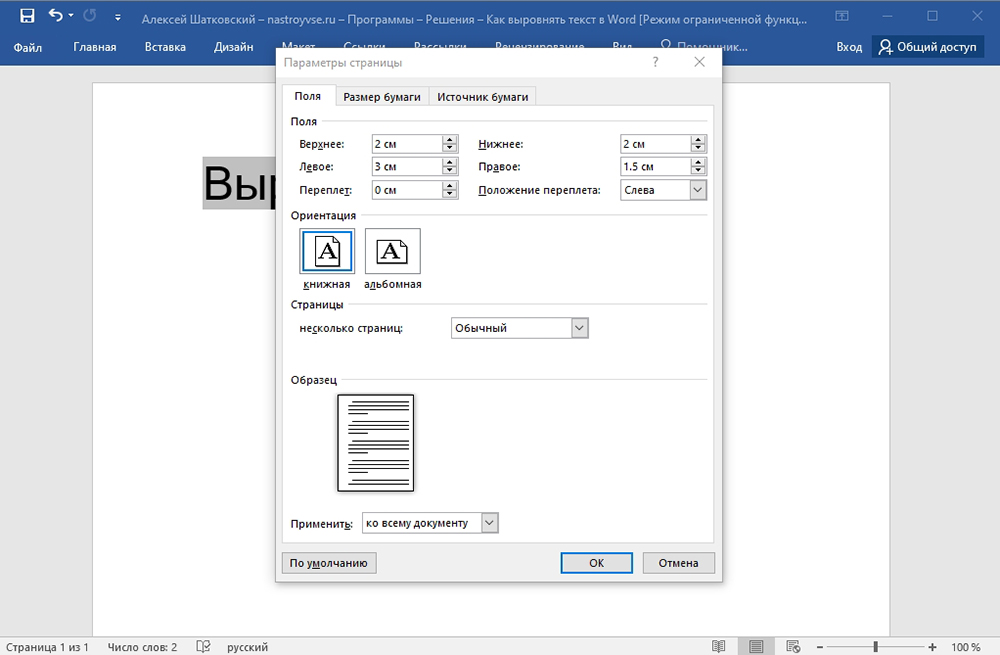
- V spodnjem desnem kotu tega bloka je v obliki puščice in vogala, nasproti napisa "Parametri parametrov";
- Odpre se novo okno, kamor bi morali iti na zavihek "Vir vira papirja";
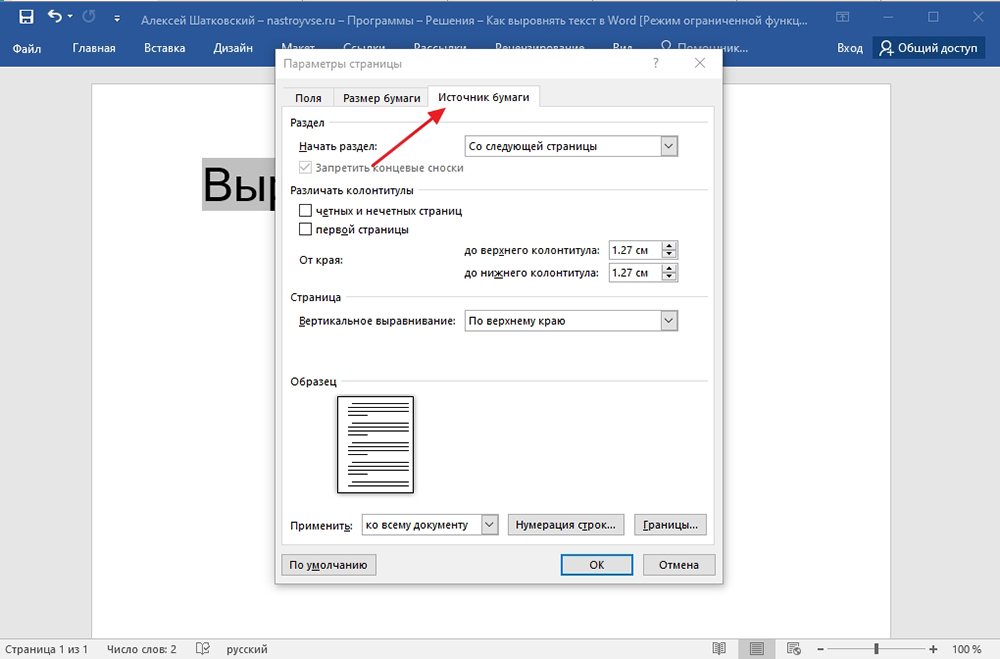
- Tukaj si oglejte blok, imenovan "stran";
- Nasproti stolpca "Vertical poravnava" zdaj izberite možnost, ki vam ustreza s seznama Drop -Down;
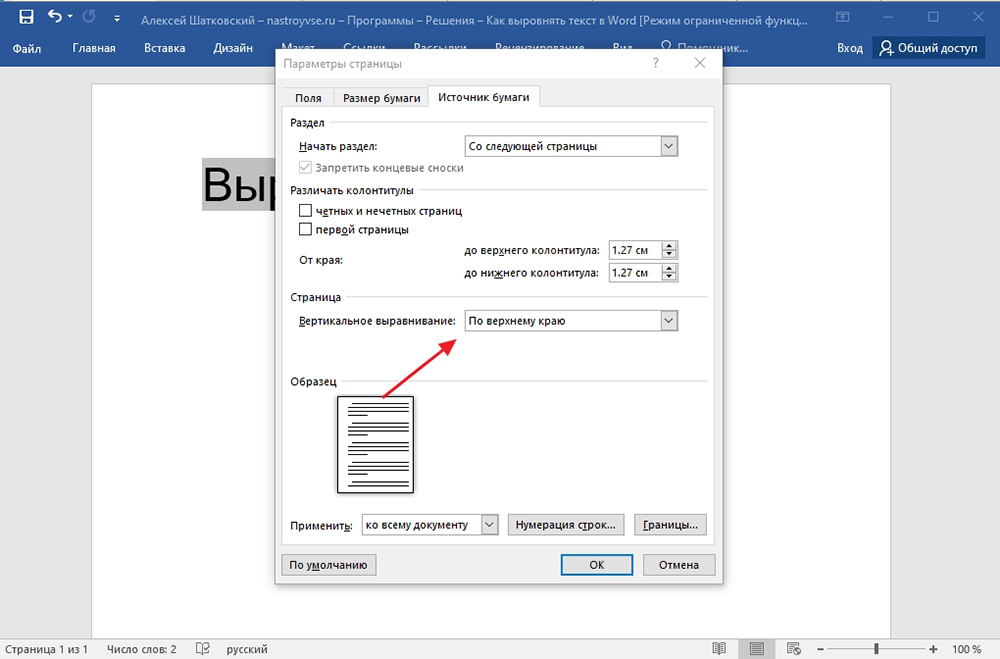
- Izberite, za katero besedilo je treba uporabiti to spremembo.
Prijavite se lahko samo za izbrani del besedila in odsekov ali za celoten dokument.
Sprememba se konča s preprostim pritiskom na gumb OK.
Z uporabo ravnila
V prejšnjem delu, kjer je bila upoštevana horizontalna poravnava, je bilo takšno orodje že uporabljeno. To orodje, ki je neposredno vgrajeno v program Word, ki uporabnikom omogoča, da počnejo tisto, kar lahko izvajajo s pomočjo "Parametri strani", je nemogoče.
Naslednje navodilo bo tukaj pomembno:
- Vklopite funkcijo zaslona vrstice;
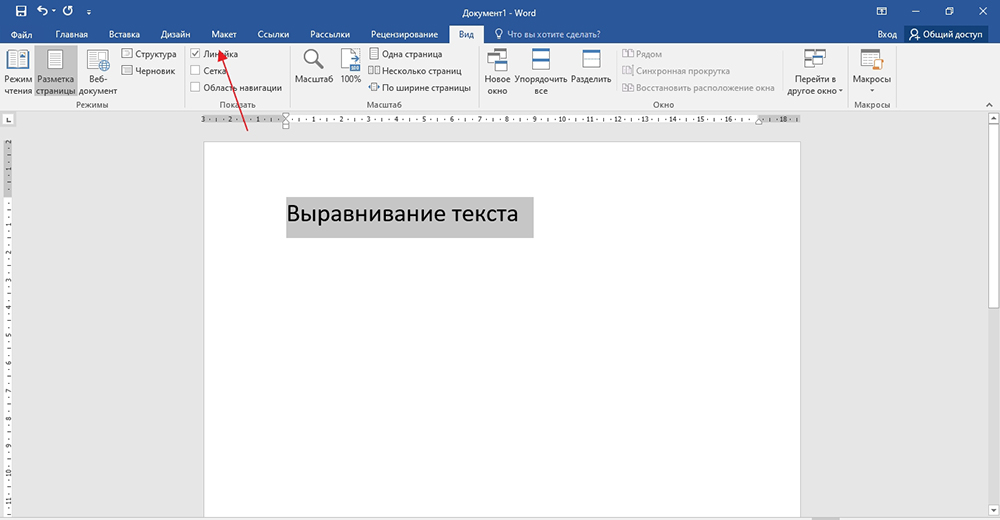
- Prevedite kazalec miške na mesto med sivo in belo cono navpične črte na vrhu;
- Počakajte, da kazalec pridobi vrsto puščice, usmerjene v dve smeri;
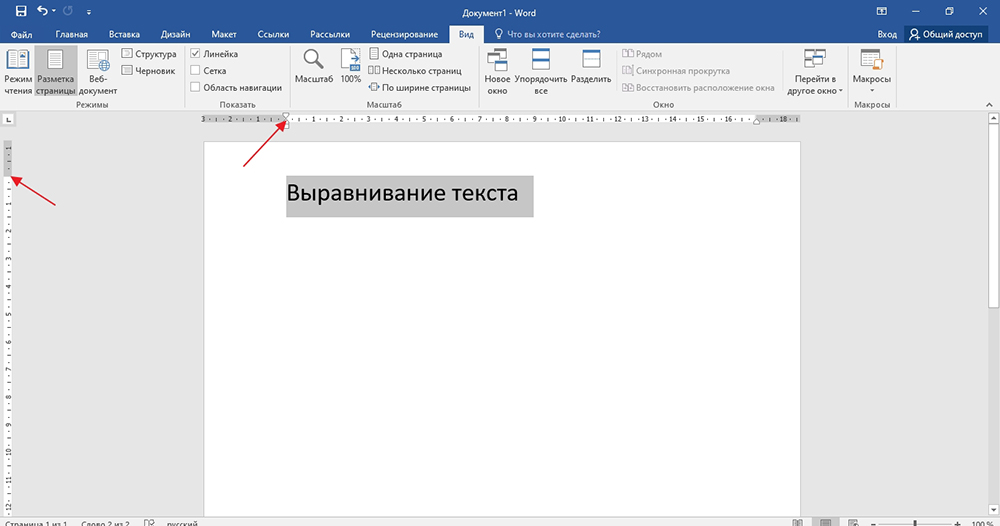
- Zaprite levi gumb računalniškega glodavca;
- Zdaj potegnite kazalec navzdol ali navzgor, kar je že odvisno od potrebnih sprememb;
- Po analogiji premaknite kazalec v spodnjem delu besedila.
To je vse, delo je opravljeno na tem. Glede na nastavitve je vladar bolj prilagodljiv in univerzalen. Toda tukaj je veliko odvisno od posebnih nalog, s katerimi se sooča uporabnik.
Kot se nekateri morda zdijo, je poravnava besedila precej zapletena naloga. Pravzaprav se je težko strinjati s to izjavo. To so osnovne funkcije besednega programa, ki jih celo začetnik zlahka obvlada. Zato morate pokazati le malo izpostavljenosti in potrpljenja, natančno preučiti vsa navodila in dobesedno po nekaj poskusih bo poravnava v nekaj sekundah izvedena.
Katero od orodij in načinov uporabe se bodo vsi odločili zase.
Hvala vsem za vašo pozornost! Naročite se, pustite komentarje, postavljajte ustrezna vprašanja in se o našem projektu pogovorite s svojimi prijatelji!
- « Kaj storiti, če pride do napake pri oblikovanju bliskovnega pogona
- Zakaj potrebujete arhiv Outlook Mail »

